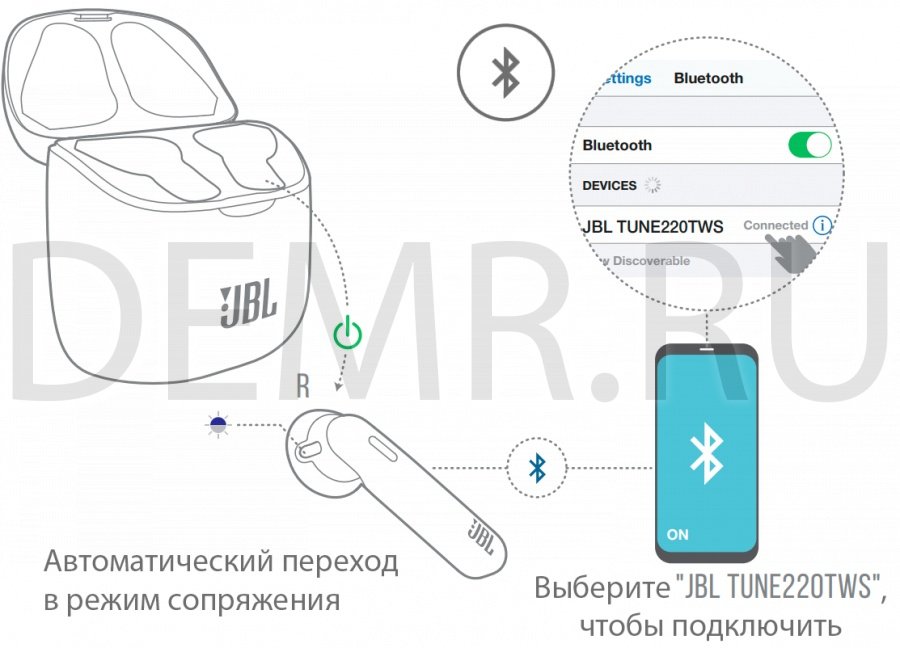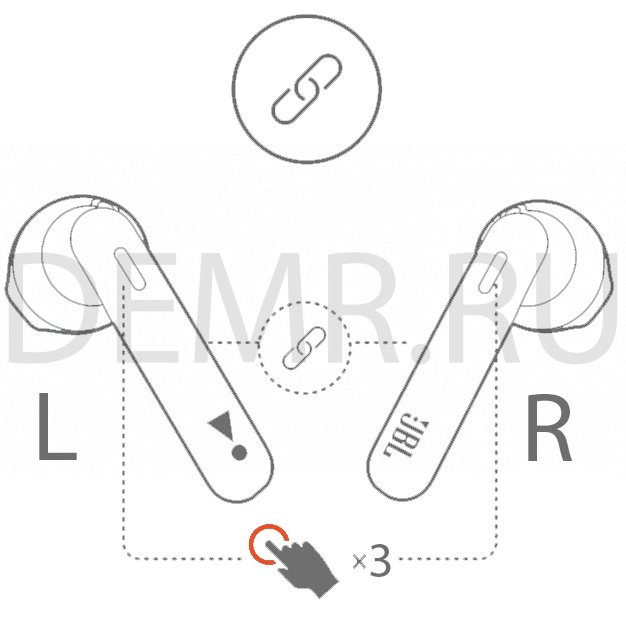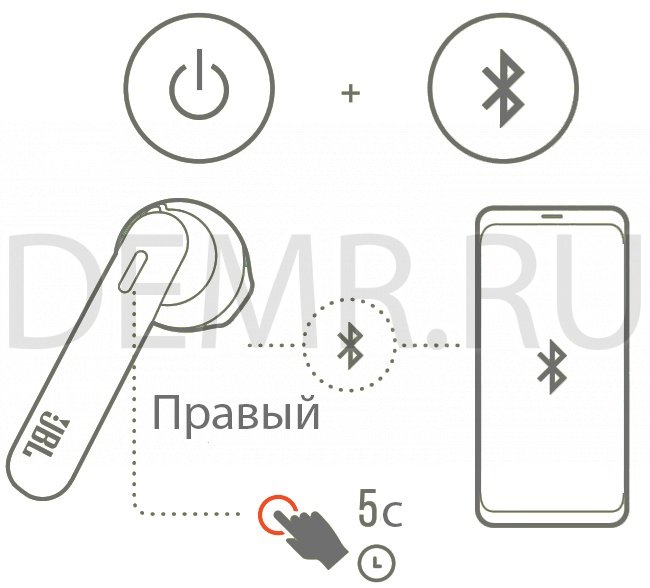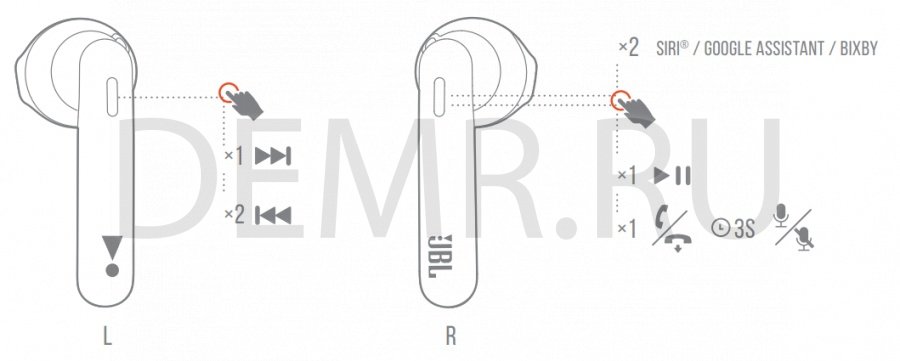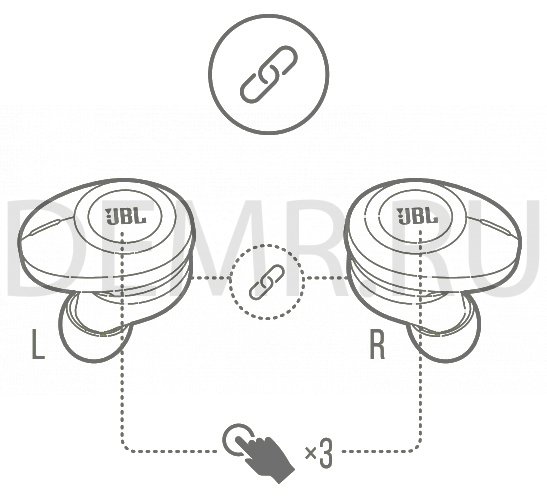код сопряжения для наушников jbl
Инструкция для наушников JBL Tune 220 TWS
Как включить и как выключить беспроводные наушники JBL Tune 220 TWS
Включение наушников JBL Tune 220 TWS: извлеките наушники из кейса и удерживайте нажатыми левый/правый или оба наушника в течение двух секунд, после чего наушники включатся.
Выключение наушников: положите левый/правый или оба наушника JBL Tune 220 TWS в зарядный кейс и закройте его, после чего наушники выключатся. Чтобы выключить наушники вне кейса, нажмите и удерживайте левый/правый наушник в течение 5 секунд.
Купившие JBL Tune 220 TWS также покупают
Подключение наушников JBL Tune 220 TWS к телефону
Наушники JBL Tune 220 TWS оснащены Bluetooth 5.0, который может поддерживать быстрое и стабильное соединение. Также JBL TUNE 220TWS совместим как с iPhone, так и с устройствами Android.
При первом использовании JBL TUNE 220TWS выполните следующие шаги для подключения Bluetooth наушников JBL TUNE 220TWS к телефону:
Шаг 1: Выполните сопряжение левого и правого наушников JBL TUNE 220TWS: извлеките наушники из батарейного отсека и трижды нажмите на левый и правый наушник, после чего выполнится автоматическое сопряжение наушников между собой.
Шаг 2: Включите наушники JBL TUNE 220TWS в режим сопряжения со смартфоном. Для этого удерживайте нажатым правый наушник в течение пяти секунд.
Шаг 3: Откройте Bluetooth в своем телефоне и найдите «JBL TUNE 220 TWS», чтобы завершить соединение.
Как пользоваться наушниками JBL Tune 220 TWS
Воспроизведение музыки
✓ Коснитесь левого наушника 1 раз, чтобы включить следующий трек
✓ Коснитесь левого наушника 2 раза, чтобы включить предыдущий трек
✓ Коснитесь правого наушника 1 раз, чтобы включить паузу или воспроизведение трека
Управление телефонными звонками
✓ Ответ/завершение вызова: коснитесь 1 раз правого наушника
✓ Отклонение вызова: удерживайте нажатым правый наушник в течение нескольких секунд
Вызов Siri / Google Assistant / Bixby
Для вызова помощника 2 раза коснитесь правого наушника.
Купившие JBL Tune 220 TWS также смотрят
Как правильно носить наушники JBL Tune 220 TWS
Очень важно использоваться правильный способ ношения наушников. Неправильное ношение наушников не только снижает качество воспроизведения музыки, но также вызывает дискомфорт и болезненные ощущения в ушах.
Правильный способ ношения наушников JBL Tune 220 TWS представлен на следующем рисунке
Как заряжать беспроводные наушники JBL Tune 220 TWS
Зарядный кейс JBL TUNE 220TWS оснащен литий-ионным аккумулятором емкостью 410 мАч, который обеспечивает до 19 часов прослушивания музыки.
Каждый наушник JBL Tune 220 TWS оснащен аккумулятором емкостью 22 мАч, что обеспечивает 3 часа прослушивания музыки с включенным Bluetooth.
Зарядка наушников JBL Tune 220 TWS
Когда наушники JBL Tune 220 TWS будут разряжены, Вы услышите голосовую подсказку. Также низкий уровень заряда наушников можно определить по светодиодному индикатору наушников (мигающий белый). Чтобы зарядить наушники, поместите их в зарядный футляр (кейс).
Зарядка кейса наушников JBL Tune 220 TWS
Шаг 1. Подключите зарядный кабель Micro USB к зарядному кейсу наушников JBL Tune 220 TWS.
Шаг 2. Подключите другой конец кабеля к зарядному устройству или порту USB.
Примечание:
✓ Вы можете заряжать кейс JBL Tune 220 TWS с наушниками внутри или без них.
✓ Зарядный кейс JBL Tune 220 TWS полностью заряжается примерно за 2 часа.
✓ JBL Tune 220 TWS не поддерживает беспроводную зарядку.
Как проверить уровень заряда аккумулятора JBL Tune 220 TWS
Проверка заряда аккумулятора наушников JBL Tune 220 TWS
Аккумулятор разряжен: светодиодный индикатор наушников мигает белым.
Зарядка: светодиодный индикатор наушников горит белым.
Аккумулятор полностью заряжен: светодиодный индикатор наушников гаснет.
Проверка уровня заряда аккумулятора кейса JBL Tune 220 TWS
Аккумулятор разряжен: только один светодиодный индикатор на зарядном устройстве мигает белым.
Зарядка: два светодиодных индикатора на кейсе мигают белым.
Аккумулятор полностью заряжен: все светодиодные индикаторы на зарядном устройстве выключаются.
Светодиодные индикаторы JBL Tune 220 TWS
Индикаторы кейса JBL Tune 220 TWS
Индикаторы наушников JBL Tune 220 TWS
Как сбросить настройки наушников JBL Tune 220 TWS на заводские
Шаг 1. Отключите наушники JBL Tune 220 TWS от телефона.
Шаг 2. Поместите оба наушника в зарядный футляр.
Шаг 3. Извлеките правый наушник из кейса.
Шаг 4. Нажмите и удерживайте извлеченный наушник в течение 10 секунд. После этого настройки наушников JBL Tune 220 TWS будут сброшены до заводских.
Шаг 5. Удалите на телефоне данные о Bluetooth-подключении наушников.
Шаг 6. Теперь Вы можете повторно подключить JBL Tune 220 TWS к своему телефону.
Характеристики наушников JBL Tune 220 TWS
Как почистить Bluetooth наушники JBL Tune 220 TWS от серы и грязи
Для чистки беспроводных наушников JBL Tune 220 TWS можно использовать раствор спирта или хлоргексидина.
Чистка наушников может осуществляться зубочистками, ватными палочками.
При чистке наушников нельзя пользоваться моющими средствами, содой, порошками, ацетоном, средством для снятия лака или другими агрессивными растворами.
Как подключить беспроводные наушники JBL к телефону?
Одной из самых популярных и полезных новинок последних лет являются, без сомнения, беспроводные наушники. Избавление от постоянно запутывающихся и мешающих проводов значительно упростило эксплуатацию гарнитур для телефонов. По качеству звучания беспроводные устройства несколько уступают проводным аналогам, но современные технологии постепенно приближают их звучание к качеству CD. При подключении к смартфону через Bluetooth нивелируется проблема с поиском нужного типа разъема, соединение и синхронизация проходят быстро и просто. Чтобы разобраться, как подключить беспроводные наушники через Bluetooth, достаточно нескольких минут.
Содержание
Общая схема подключения
Для беспроводных наушников и портативных колонок сегодня актуально подсоединение через Bluetooth. Перед подключением важно проверить два момента:
Стандартный алгоритм подключения очень прост: современные беспроводные гарнитуры определяются системой автоматически при включении. Пользователю нужно только подключить блютуз и синхронизировать соединяемые устройства. Для первого соединения беспроводных наушников и смартфона необходимо выполнить три шага.
Так выглядит стандартная, упрощенная инструкция по первому подключению, которая подходит для абсолютного большинства моделей, как для смартфонов на платформе Android, так и для iPhone на платформе iOS. После первого подключения последующие соединения будут проходить автоматически в момент включения гарнитуры при работающем на телефоне Bluetooth. Но отдельные модели могут иметь какие-то отличительные особенности сопряжения, поэтому самый оптимальный вариант – знакомство с инструкцией производителя конкретной модели. Если по какой-то причине руководства нет в наличии, то можно поискать на сайте производителя или на просторах сети. Это может понадобиться, например, если телефон запросит ввод PIN-кода (в редких случаях, но тем не менее это встречается). Это может быть стандартный набор «0000» или «1111», но может понадобиться и конкретный код, указанный в инструкции или на упаковке.
Возможные проблемы
Как и любая техника, беспроводные устройства могут сбоить. Если возникают неполадки при попытке их подключения, нужно установить причину и устранить ее. Причиной сбоя может стать:
Если наушники были удалены из памяти, их необходимо подключать заново. Если требуется их подключение к другому телефону, соединение с прежним устройством нужно разорвать и организовать сопряжение заново. Стандартный алгоритм решения проблем с соединением:
Если после этих действий обнаружить наушники не удалось, то стоит отменить сопряжение на телефоне и наладить его заново. Если причина в сбое операционной системы, то нужно провести перезагрузку телефона.
Наушники Harman
Известный международный разработчик, дочерняя компания Samsung Electronics, представлен на рынке большим количеством первоклассных моделей аудиоаппаратуры. Беспроводные наушники JBL, AKG, Harman Kardon и других лидирующих брендов компании ценятся любителями качественного звука во всем мире. Harman постоянно анонсирует новинки беспроводной гарнитуры на любой вкус и под любые задачи. Высокое качество звучания, активное шумоподавление, встроенные голосовые помощники и другие технические возможности этих моделей сочетаются со стильным дизайном и премиальными материалами изготовления.
Как подключить беспроводные наушники JBL к телефону
Выберите раздел
Подключение к телефону наушников JBL TUNE 225 TWS
Извлеките наушники из кейса. Индикатор наушников JBL TUNE 225 TWS будет мигать голубым цветом.
В режиме сопряжения наушников включите Bluetooth на Вашем смартфоне и выполните подключение к наушникам «JBL TUNE225TWS».
Устройства Android 6.0+
Как подключить Bluetooth наушники JBL Tune 120 TWS к телефону
Шаг 1. Выполните сопряжение левого и правого наушника. Для этого извлеките их из зарядного кейса и нажмите 3 раза на левый и правый наушник, после чего выполнится их автоматическое сопряжение.
Шаг 2. Войдите в режим Bluetooth-подключения. Для этого нажмите и удерживайте правый наушник в течение 5 секунд.
Шаг 3. Откройте Bluetooth на своем телефоне, найдите устройство «JBL Tune 120 TWS», выполните подключение.
Примечание:
✓ После первого сопряжения последующие подключения будут выполняться автоматически.
✓ Наушники JBL Tune 120 TWS имеют возможность использования одного наушника в качестве Bluetooth-гарнитуры. Для этого применяется правый наушник, в котором имеется встроенный микрофон.
Подключение наушников JBL Tune 220 TWS к телефону
Наушники JBL Tune 220 TWS оснащены Bluetooth 5.0, который может поддерживать быстрое и стабильное соединение. Также JBL TUNE 220TWS совместим как с iPhone, так и с устройствами Android.
При первом использовании JBL TUNE 220TWS выполните следующие шаги для подключения Bluetooth наушников JBL TUNE 220TWS к телефону:
Шаг 1: Выполните сопряжение левого и правого наушников JBL TUNE 220TWS: извлеките наушники из батарейного отсека и трижды нажмите на левый и правый наушник, после чего выполнится автоматическое сопряжение наушников между собой.
Шаг 2: Включите наушники JBL TUNE 220TWS в режим сопряжения со смартфоном. Для этого удерживайте нажатым правый наушник в течение пяти секунд.
Шаг 3: Откройте Bluetooth в своем телефоне и найдите «JBL TUNE 220 TWS», чтобы завершить соединение.
ПИН-код для подключения наушников JBL: где он хранится?
Пин код для наушников JBL — специальный набор цифр, которые выводятся для сопряжения со смартфоном, планшетом, ПК, ноутбуком или другим устройством. Возможные пароли для подключения — 0000, 0, 9999, 0001, 1234, 6789, 8888 или последние четыре цифры серийного номера. Ниже рассмотрим, где взять PIN, какие данные могут использоваться, как ввести пароль, и для чего он нужен.
Как узнать ПИН-код
При попытке сопряжения с гарнитурой ноутбук, смартфон или другое устройство могут затребовать ввод PIN. При этом возникает вопрос, где взять ПИН код для наушников JBL, ведь на корпусе изделия эта информация не наносится. В инструкции ко многим моделям гарнитуры указано, что необходимо включить устройства, после чего они автоматически входят в режим сопряжения. Но так происходит не всегда.
Рассмотрим несколько решений, как узнать ПИН код наушников JBL:
Иногда система телефона / ПК просит пин код Блютуз наушников JBL, который необходимо придумать самостоятельно для успешного сопряжения. В таком случае необходимо самостоятельно ввести любые цифры, а потом указать их на другом девайсе.
Как ввести пароль
Даже имея информацию, как узнать пароль от наушников JBL, со вводом ПИН кода возможны трудности. Причиной может быть не только отсутствие необходимой информации, но и сам процесс. Работа выполняется с помощью клавиатуры на мобильном устройстве, планшеты или ПК. Что касается самих наушников JBL, в них нет этой клавиатуры и экрана, поэтому пользователи не знают, как действовать.
Ниже приведем несколько советов, как правильно ввести ПИН код для подключения наушников. Следуйте простым рекомендациям:
Если ранее вносились изменения в настройки, наушники JBL просят ПИН код, и ничего не подходит, попробуйте сбросить данные до заводских настроек. Чаще всего это делается путем длительного нажатия на кнопку, расположенную на имеющейся модели (специальная клавиша) или зажатия сенсорных элементов управления до перезагрузки.
Для чего нужен ПИН код
Ситуация, когда наушники JBL требуют ввода PIN — достаточно распространенное явление. При этом возникает вопрос, зачем вообще нужен пароль. Это встроенный способ защиты, предназначенный для создания пары со своим устройством. Чаще всего ПК / телефон просит ПИН код от наушников JBL, когда эта особенность запрограммирована производителем. Главная назначение — защита от подключения со стороны посторонних.
Как отмечалось, пароль для сопряжения может задаваться самим производителем или пользователем. В первом случае необходимо иметь под рукой необходимую комбинацию и ввести ее в специальном поле смартфона или компьютера.
Теперь, если при подключении наушников JBL требуется ПИН код, вы вряд ли растеряетесь. Эту информацию можно найти в серийном номере, уточнить у производителя или указать стандартные комбинации. Но в большинстве случаев в этих данных нет необходимости, и подключение происходит автоматически.
В комментариях расскажите, какая из комбинаций вам подошла, и какой еще ПИН код можно использовать для подключения наушников JBL.
Как подключить наушники JBL по Bluetooth и не наломать дров
Пламенно приветствую вас в очередной статье сайта WiFiGid! Вы тоже счастливый обладатель беспроводных наушников JBL как и я? Тогда предлагаю вам вместе со мной узнать, как правильно подключить беспроводные наушники JBL к любому своему домашнему оборудования (смартфоны, компьютеры, телевизоры и т.д.) и при этом избежать возможных проблем (уж я то граблей насмотрелся). Кратко и по делу. Начинаем!
Мы очень приветствуем, когда читатели самостоятельно делятся своим опытом в комментариях. Всех возможных проблем и особенностей в одной статье сложно предусмотреть. Бывают случаи ОЧЕНЬ странные. Поэтому призываем вам делиться этим. Там же вполне можно оставить свой вопрос – а мы или кто-то из наших читателей обязательно ответит на него.
Полезные инструкции
Наушники JBL – это лишь частный случай всех беспроводных наушников. То, что я собираюсь описать здесь, во многом повторяет уже созданные материалы ранее. И отличий почти не будет. Но в тех статьях идет разбор по конкретной ситуации, а значит будет и больше деталей. JBL почти ничем не отличается от других производителей, поэтому настоятельно рекомендую ознакомиться именно с этими статьями:
По остальному предлагаю пробежаться очень кратко.
После первого сопряжения для дальнейшего использования наушников обычно нужно их всего лишь включить. После включения они автоматически сопрягаются с включенным в данный момент устройствами. Если их несколько (например, доступны компьютер и телефон), наушники могут подключиться случайно к любому из них – так что может придется где-то предварительно выключить Bluetooth.
Подключение к телефону Android
Самый популярный вариант использования наушников – включаем телефон и радуемся. Но не все так просто, на первое подключение придется немного заморочиться. Представленные скрины будут сделаны на устройстве Xiaomi Redmi Note 9 Pro (Android 10, MIUI 12), но даже на четвертой версии Андроида все было примерно так же. Просто смотрим и ищем аналоги.
Делать это нужно быстро, т.к. период обнаружения на наушниках может закончиться. В случае чего – просто выключаем/включаем наушники заново или активируем на них режим обнаружения (в зависимости от модели).
Подключение к iPhone и другим устройствам на iOS
Здесь все делается аналогично.
Подключение к компьютеру или ноутбуку
На примере Windows 10 ибо считаю ее сейчас единственно актуальной операционной системы. Любители «семерки» могут посмотреть ссылку в первом разделе этой статьи. Прочие же поклонники странных систем, а особенно Windows XP, остаются наедине с собой и пытаются настроить свои наушники с использованием шаманских бубнов.
Сопряжение по моделям
Обычно, чтобы подключить наушники JBL, нужно делать одни и те же действия – ведь зачем бренду издеваться над своим клиентом. Здесь я предлагаю записывать особенности сопряжения по каждой модели. Далеко не обязательно включать сюда все, только самое популярное или же с особенностями подключения.
Возможные проблемы и идеи
В инструкциях по предложенным в первом разделе ссылкам уже было рассмотрение самых популярных проблем с подключением, здесь я рекомендую пробежаться по основным моментам.
В остальных случаях просто пробуем перезагружать наушники/телефон/ноутбук или отключать/включать Bluetooth на них. Все обычно рано или поздно получается таким методом тыка, а далее вы уже будете знать, как правильно делать. Не забываем пробовать наушники с другими устройствами или другие наушники со своим телефоном – так можно выявить виновника.
Видео по теме
Оставляю подборку видео. А вдруг пригодится и будет понятнее.